Política de dispositivo de credenciais
As políticas de dispositivo de Credenciais apontam para uma PKI configurada no XenMobile. Por exemplo, sua configuração PKI pode incluída na entidade PKI, um keystore, um provedor de credenciais ou um certificado de servidor. Para obter informações sobre as credenciais, consulte Certificados e autenticação.
Cada plataforma com suporte exige um conjunto diferente de valores, que são descritos neste artigo.
Nota:
Antes de criar esta política, você precisa ter as informações de credencial que planeja usar para cada plataforma, além de quaisquer certificados e senhas.
Para adicionar ou configurar essa política, acesse Configurar > Políticas de dispositivo. Para obter mais informações, consulte a Política de dispositivo de VPN.
Configurações de iOS
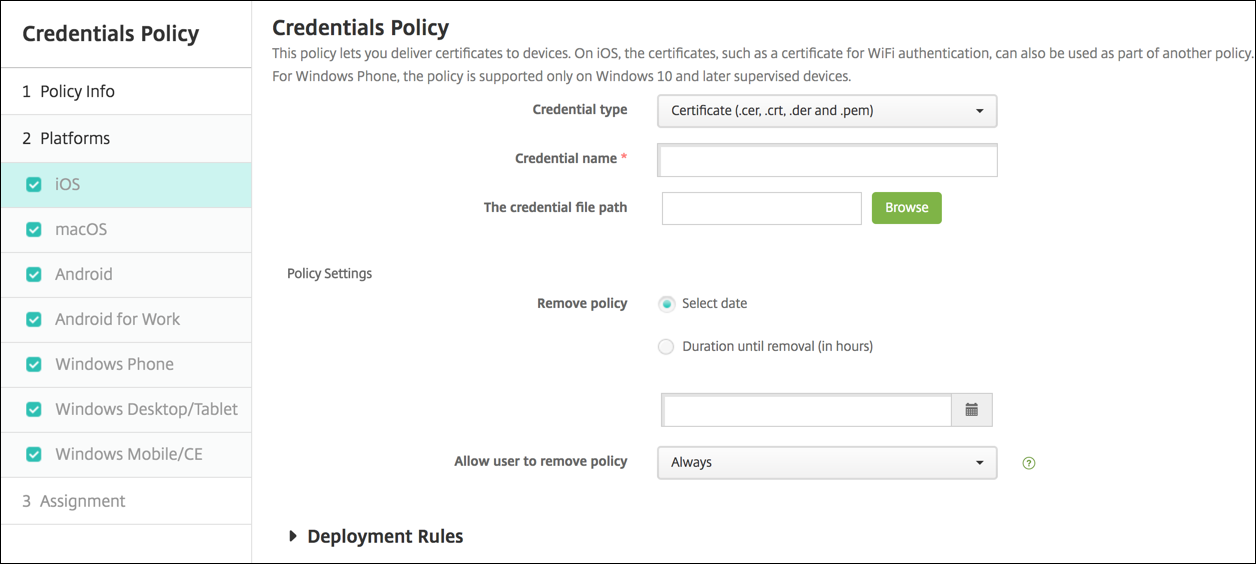
Faça as seguintes configurações:
-
Tipo de credencial: na lista suspensa, clique no tipo de credencial a ser usado com esta política e insira as seguintes informações para a credencial selecionada:
-
Certificado
- Nome da credencial: insira um nome exclusivo para a credencial.
- O caminho do arquivo de credencial: selecione o arquivo de credencial clicando em Procurar e navegando para a localização do arquivo.
-
Keystore
- Nome da credencial: insira um nome exclusivo para a credencial.
- O caminho do arquivo de credencial: selecione o arquivo de credencial clicando em Procurar e navegando para a localização do arquivo.
- Senha: Insira a senha do keystore para a credencial.
-
Certificado de servidor
- Certificado de servidor: na lista suspensa, clique no certificado a ser usado.
-
Provedor de credenciais
- Provedor de credenciais: na lista suspensa, clique no nome do provedor de credenciais.
-
Certificado
-
Configurações de política
-
Remover política: escolha um método para agendar a remoção da política. As opções disponíveis são Selecionar data e Duração até remoção (em horas)
- Selecionar data: clique no calendário para selecionar a data específica para remoção.
- Duração até remoção (em horas): digite um número, em horas, até que a remoção da política ocorra. Disponível apenas para iOS 6.0 e posterior.
-
Remover política: escolha um método para agendar a remoção da política. As opções disponíveis são Selecionar data e Duração até remoção (em horas)
Configurações do macOS
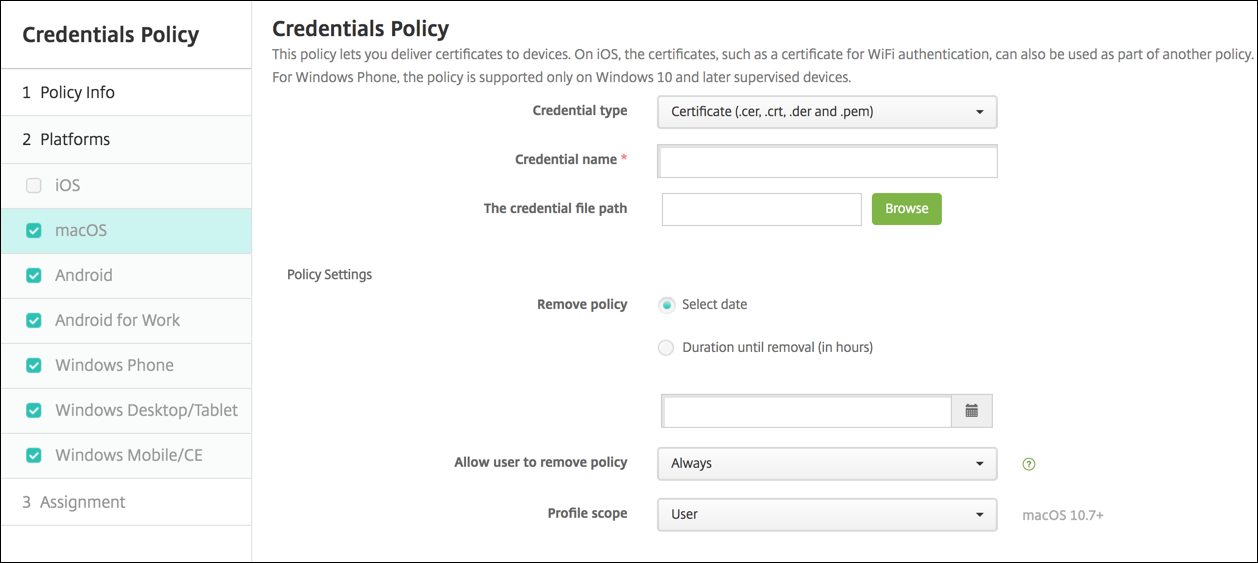
Faça as seguintes configurações:
-
Tipo de credencial: na lista suspensa, clique no tipo de credencial a ser usado com esta política e insira as seguintes informações para a credencial selecionada:
-
Certificado
- Nome da credencial: insira um nome exclusivo para a credencial.
- O caminho do arquivo de credencial: selecione o arquivo de credencial clicando em Procurar e navegando para a localização do arquivo.
-
Keystore
- Nome da credencial: insira um nome exclusivo para a credencial.
- O caminho do arquivo de credencial: selecione o arquivo de credencial clicando em Procurar e navegando para a localização do arquivo.
- Senha: Insira a senha do keystore para a credencial.
-
Certificado de servidor
- Certificado de servidor: na lista suspensa, clique no certificado a ser usado.
-
Provedor de credenciais
- Provedor de credenciais: na lista suspensa, clique no nome do provedor de credenciais.
-
Certificado
-
Configurações de política
-
Remover política: escolha um método para agendar a remoção da política. As opções disponíveis são Selecionar data e Duração até remoção (em horas)
- Selecionar data: clique no calendário para selecionar a data específica para remoção.
- Duração até remoção (em horas): digite um número, em horas, até que a remoção da política ocorra.
- Permitir que o usuário remova a política: você pode selecionar quando os usuários podem remover a política do dispositivo. Selecione Sempre, Código secreto obrigatório ou Nunca no menu. Se você selecionar Código secreto obrigatório, digite um código secreto no campo Código secreto de remoção.
- Escopo do perfil: selecione se esta política se aplica a um Usuário ou a um Sistema inteiro. O padrão é Usuário. Essa opção está disponível somente no macOS 10.7 e versões posteriores.
-
Remover política: escolha um método para agendar a remoção da política. As opções disponíveis são Selecionar data e Duração até remoção (em horas)
Configurações do Android
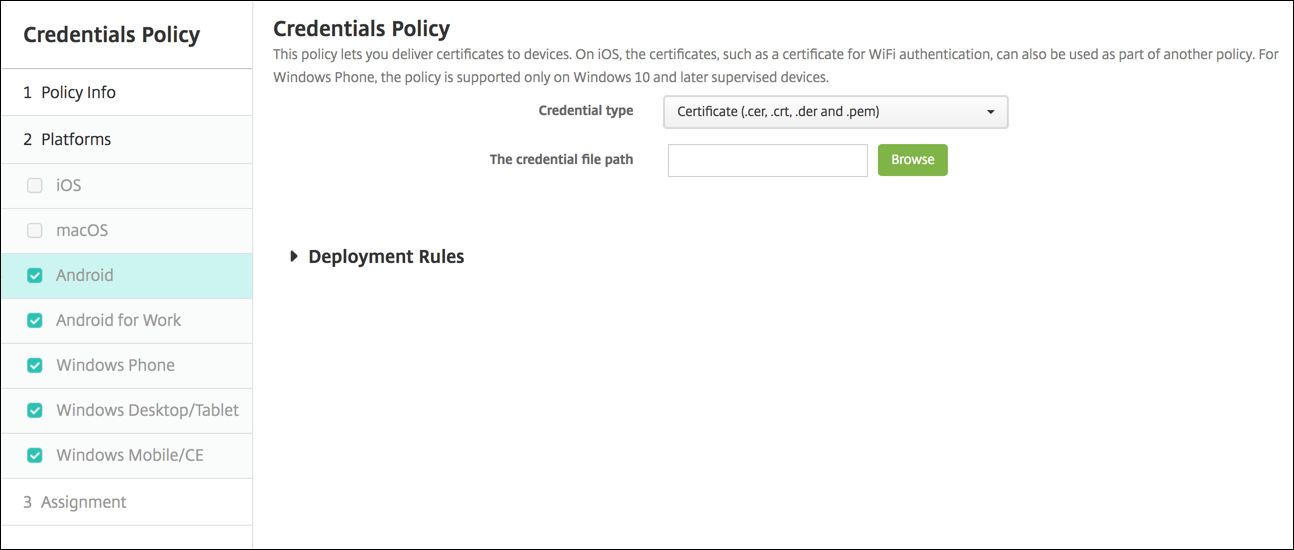
Faça as seguintes configurações:
-
Tipo de credencial: na lista suspensa, clique no tipo de credencial a ser usado com esta política e insira as seguintes informações para a credencial selecionada:
-
Certificado
- Nome da credencial: digite um nome exclusivo para a credencial.
- O caminho do arquivo de credencial: selecione o arquivo de credencial clicando em Procurar e navegando para a localização do arquivo.
-
Keystore
- Nome da credencial: digite um nome exclusivo para a credencial.
- O caminho do arquivo de credencial: selecione o arquivo de credencial clicando em Procurar e navegando para a localização do arquivo.
- Senha: digite a senha do keystore para a credencial.
-
Certificado de servidor
- Certificado de servidor: na lista suspensa, clique no certificado a ser usado.
-
Provedor de credenciais
- Provedor de credenciais: na lista suspensa, clique no nome do provedor de credenciais.
-
Certificado
Configurações do Android Enterprise
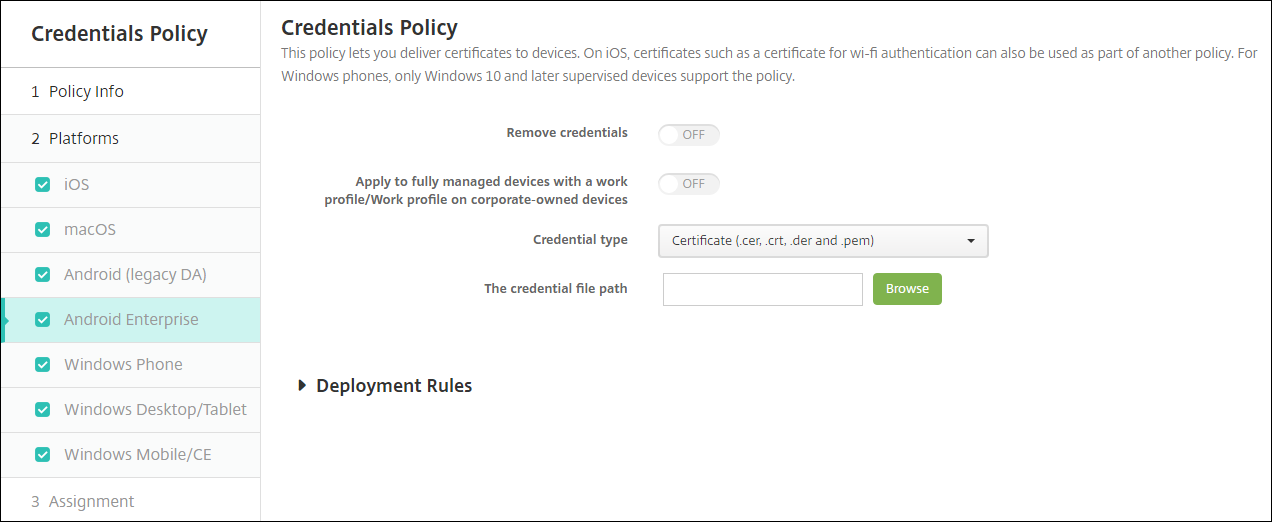
Defina essas configurações para determinar como o XenMobile aplica as configurações de credenciais:
-
Remover credenciais: defina como Ativado para definir as seguintes configurações. O padrão é Desativado.
- Remover credenciais do usuário: remove certificados do keystore gerenciado. O padrão é Desativado.
- Remover certificados raiz confiáveis: desinstala todos os certificados de CA que não sejam do sistema. O padrão é Desativado.
- Aplicar a dispositivos totalmente gerenciados com um perfil de trabalho/Perfil de trabalho em dispositivos corporativos: permite que você defina as configurações de política de credenciais para dispositivos totalmente gerenciados com perfis de trabalho. Quando essa configuração estiver Ativada, as configurações de credenciais que você configurar se aplicarão somente ao perfil de trabalho. Quando essa configuração estiver Desativada, as configurações de credenciais que você configurar se aplicarão somente ao dispositivo. O padrão é Desativado.
Defina as configurações de credencial:
-
Tipo de credencial: na lista suspensa, clique no tipo de credencial a ser usado com esta política e insira as seguintes informações para a credencial selecionada:
-
Certificado
- O caminho do arquivo de credencial: selecione o arquivo de credencial clicando em Procurar e navegando para a localização do arquivo.
-
Keystore
- O caminho do arquivo de credencial: selecione o arquivo de credencial clicando em Procurar e navegando para a localização do arquivo.
- Alias de certificado: um alias de certificado facilita o acesso ao certificado pelos aplicativos. Configure um alias de certificado na política de dispositivo de Configuração gerenciada. Em seguida, digite o alias no campo Alias de certificado na política de dispositivo de Credenciais. Os aplicativos recuperam o certificado e autenticam a VPN sem qualquer ação por parte dos usuários.
- Senha: digite a senha do keystore para a credencial.
-
Certificado de servidor
- Certificado de servidor: na lista suspensa, clique no certificado a ser usado.
-
Provedor de credenciais
- Alias de certificado: um alias de certificado facilita o acesso ao certificado pelos aplicativos. Configure um alias de certificado na política de dispositivo de Configuração gerenciada. Em seguida, digite o alias no campo Alias de certificado na política de dispositivo de Credenciais. Os aplicativos recuperam o certificado e autenticam a VPN sem qualquer ação por parte dos usuários.
- Provedor de credenciais: na lista suspensa, clique no nome do provedor de credenciais.
- Aplicativos que devem usar os certificados para especificar aplicativos que têm acesso silencioso às credenciais desse provedor, clique em Adicionar, selecione um aplicativo e clique em Salvar.
-
Certificado
Configurações do Windows Desktop/Tablet
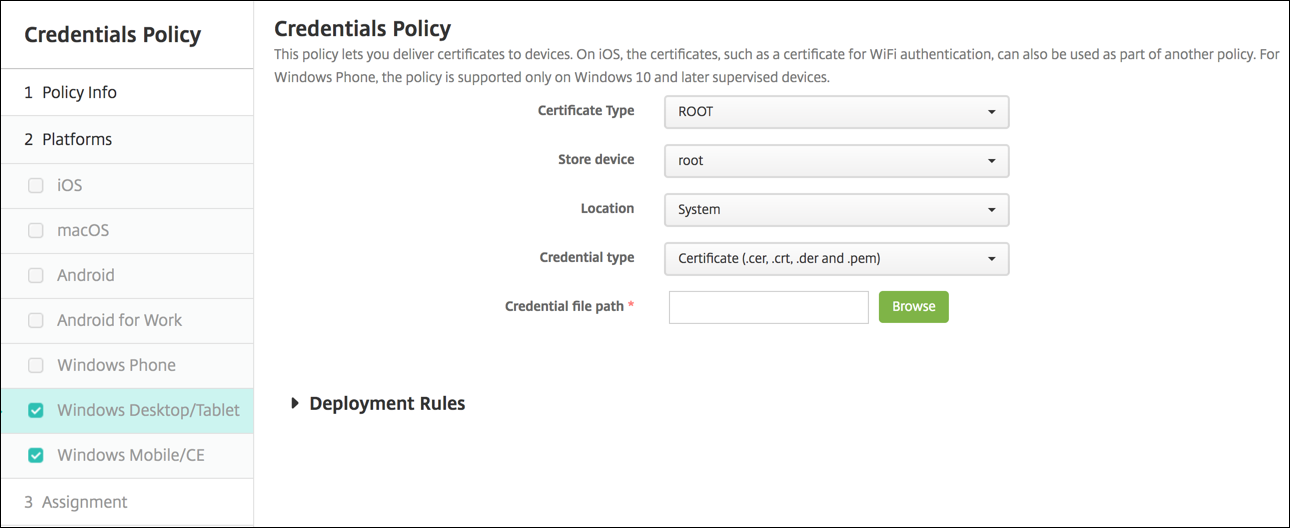
- Tipo de Certificado: na lista suspensa, clique em RAIZ ou CLIENTE.
- Se você clicar em RAIZ, defina estas configurações:
- Dispositivo de armazenamento: na lista suspensa, clique em raiz, Meu ou CA referente à localização do repositório de certificados para a credencial. Meu armazena o certificado em repositórios de certificados dos usuários.
- Localização: em Tablets Windows 10 e Windows 11, Sistema é a única localização.
- Tipo de credencial: em Tablets Windows 10 e Windows 11, Certificado é o único tipo de credencial.
- Caminho do arquivo de credencial: selecione o arquivo de credencial clicando em Procurar e navegando para a localização do arquivo.
- Se você clicar em CLIENTE, defina estas configurações:
- Localização: em Tablets Windows 10 e Windows 11, Sistema é a única localização.
- Tipo de credencial: em Tablets Windows 10 e Windows 11, Keystore é o único tipo de credencial.
- Nome da credencial: digite o nome da credencial. Este campo é obrigatório.
- Caminho do arquivo de credencial: selecione o arquivo de credencial clicando em Procurar e navegando para a localização do arquivo.
- Senha: digite a senha associada à credencial. Este campo é obrigatório.